WindowsIl existe d'innombrables services et processus qui s'exécutent en arrière-plan et au premier plan à votre insu.Ceux-ci s'additionnent pour vous offrir la meilleure expérience utilisateur populaire dans Windows.Cependant, il arrive parfois qu'un processus ou un service commence à utiliser un disque anormalement élevé.Cela nous amène à réfléchir à ce que c'est et si c'est sûr.Dans cet article, nous allons présenter un tel cas.Nous discuteronsCompatTelRunner.Après cela, vous trouverez des réponses à toutes les questions liées à CompatTelRunner, telles queQu'est-ce que CompatTelRunner.exe ? Sécurité ou virus ? Qu'est-ce que l'utilisation élevée du disque par CompatTelRunner.exe ? Comment résoudre?
Commençons à chercher des solutions à tous ces problèmes.
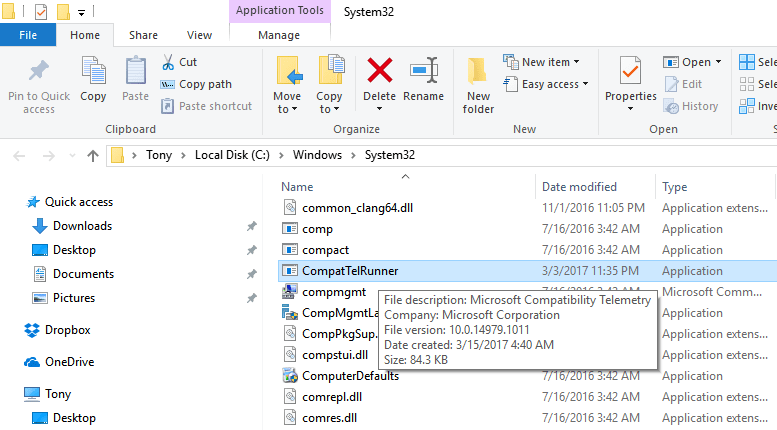
Qu'est-ce que ComPatTelRunner.exe ?
CompatTelRunner (.exe) Express La compatibilitéExpert TéléphoneMesure Coureur. Nom de fichier的.exeL'extension indique un fichier exécutable. CompatTelRunner.exe Il s'agit d'un processus Windows utilisé pour mettre à niveau votre système vers la dernière version du système d'exploitation ou d'autres mises à niveau de service pack.
Il peut également être utilisé pour effectuer des diagnostics sur l'ordinateur afin de déterminer s'il y a des problèmes de compatibilité, et pour être sélectionné dans le " Programme d'amélioration de l'expérience client de Microsoft"Collecter les informations de télémétrie du programme.Lorsque vous souhaitez installer la dernière version du système d'exploitation Windows, cela permet à Microsoft d'assurer la compatibilité.
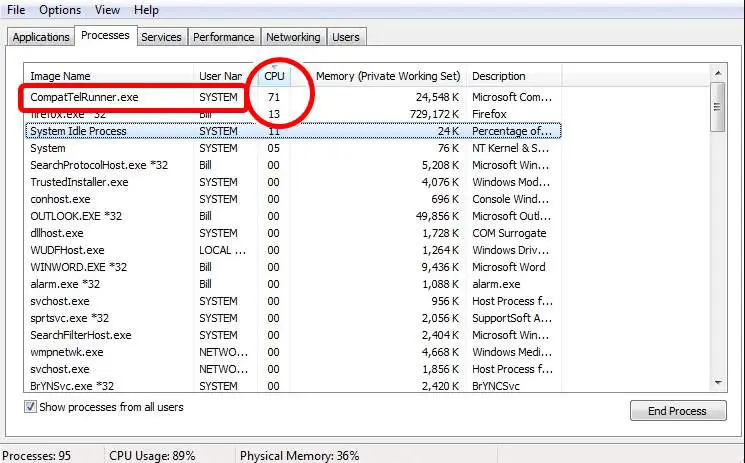
Ce processus est Windows Update (en particulierKB2977759)Partie , Il s'agit d'une mise à jour de compatibilité pour Windows 7 RTM (publiée par le fabricant).Cette mise à jour est l'une des nombreuses préparations et vous pouvez effectuer une mise à niveau vers la dernière version du système d'exploitation de Windows.
Où se trouve CompatTelRunner et est-ce un processus important ?
Le fichier CompatTelRunner.exe se trouve àSystem32Dossier et propriété de TrustedInstaller.Toute modification ou suppression que vous essayez rencontrera"Accès refusé"Erreur, ce qui signifie que vous ne pouvez pas le modifier ou le supprimer à volonté.C'est parce que le processus est contrôlé parTrustedInstalleravoir, Et tous les autresProcessus à ce processus Tout seulementLecture seulementAutorisations, vous ne pouvez donc pas modifier
Cependant, ce processus n'est pas vraiment nécessaire et peut être supprimé.encore, Si vous voulez vraiment que Microsoft diagnostique le système par lui-même et effectue une vérification de compatibilité, alorsLaisse le courir.Pour certaines personnes, cela peut également être un problème de confidentialité.Comme mentionné précédemment, vous ne pouvez apporter aucune modification ou suppression au fichier, il existe toujours un moyen.Cela implique de s'approprier le processus, après quoi vous pouvez supprimer le processus sans supprimer l'intégralitéWindows UpdatePour éviter les problèmes.Ou vous pouvez garder le programme et simplement désactiverDémarrer le programmeTâches planifiées.
Est-ce un virus ou est-ce sans danger ?
vraimentCompatTelRunnerIl s'agit d'un processus Windows et est 100% sûr.Cependant, des virus ou des logiciels espions peuvent parfois utiliser le nom du processus CompatTtelRunner.exe pour se déguiser.Si vous trouvez un fichier du même nom dans un emplacement autre que l'emplacement initialement mentionné, il est fortement recommandé d'utiliser unLogiciel antivirusScannez-le.
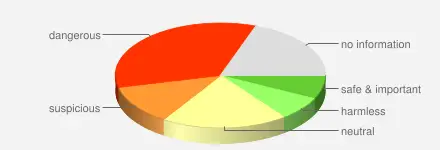
CompatTelRunner.exeUn autre problèmeIl s'agit d'un fichier exécutable, il peut donc parfois endommager votre ordinateur.
Quelle est l'utilisation élevée du disque par CompatTelRunner ?
Dans certains cas, le processus CompatTelRunner a commencé à consommer beaucoup deDisqueCapacité, et fonctionner plus longtemps.Ce processus consomme de la bande passante de stockage et plusieurs CompatTellRunner.exe Les fichiers commencent à apparaître dans le gestionnaire de tâches, ce qui consomme l'utilisation du processeur et du disque.Cela entraînera une dégradation des performances de l'ensemble de l'ordinateur et entraînera éventuellement son"Geler". C'est appeléUtilisation élevée du disque CompatTelRunnerproblème.Dans Windows 7et10Sur l'ordinateur,Ce problème se produit le plus souvent.Heureusement, il existe plusieurs solutions à ce problème.
Comment corriger l'erreur d'utilisation élevée du disque CompatTelRunner dans Windows 10 ?
Vous pouvez résoudre le problème d'utilisation du disque CompatTelRunner en réparant les fichiers système endommagés à l'origine du conflit, en désactivant le processus ou en le supprimant.je vaisPas à pasDites-vous toutes ces solutions.Suivez simplement les étapes et faites ce que vous ressentez.
1. Réparez les fichiers système endommagés
Vous pouvez utiliser la commande sfc /scannow pour réparer les fichiers système endommagés.Veuillez suivre les étapes ci-dessous pour résoudre le problème :
Étape 1 : En même tempsAppuyerTouche Windows + XPour accéder au menu "Power User" et sélectionnez "Invite de commande (Admin)".
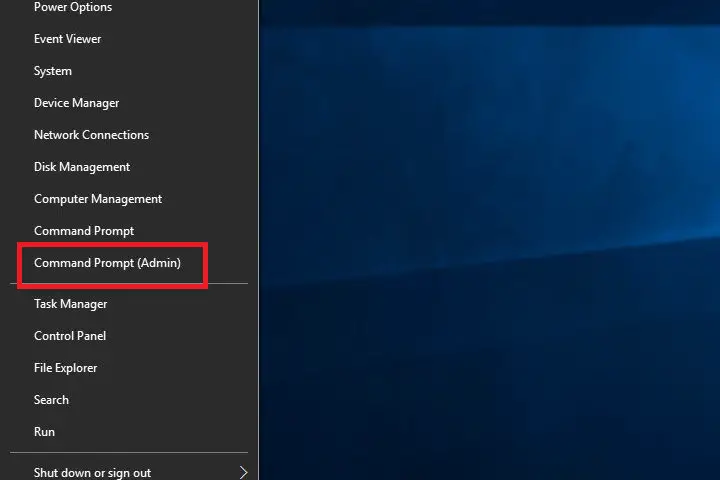
étape 2:Dans la fenêtre d'invite de commande, tapezsfc / scannow,puisAppuyez sur Entrée.
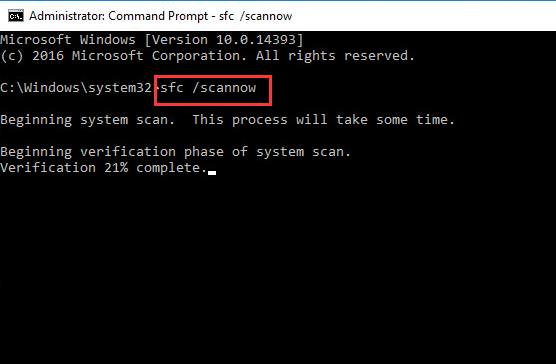
étape 3: Attend patiemment, Laissez le processus se terminer.après ça,Redémarrageordinateur.
ou,
Vous pouvez également utiliser cet excellent logiciel tiersReimage Plus, Analysez et réparez les fichiers système endommagés de manière très simple pour réparer les erreurs.
2. Désactiver CompatTelRunner
Vous pouvez désactiver le processus CompatTelRunner pour éviter le problème d'utilisation excessive du disque.Veuillez suivre les étapes ci-dessous pour résoudre le problème :
Étape 1 : En même tempspresseTouche Windows + RVisiter "Cours"Boite de dialogue. DedansTaper taskschd.msc,puisappuyez sur Entrée. Planificateur de tâches S'ouvrira.
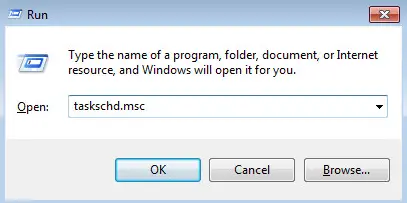
étape 2:Allez sur le côté droit du volet et développez : Bibliothèque du planificateur de tâches> Microsoft> Windows> Expérience d'application.
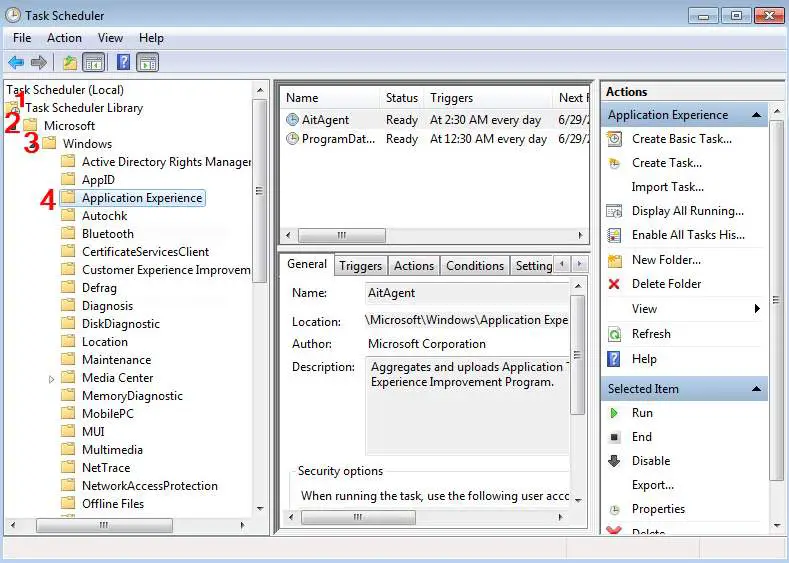
étape 3:Maintenant, faites un clic droit sur le nomÉvaluateur de compatibilité Microsoft Tâche, Alors choisi Désactiver.
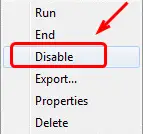
3. Supprimer CompatTelRunner
Vous pouvez vous connecter en tant qu'administrateur et supprimer le processus CompatTelRunner pour éviter qu'il n'occupe beaucoup de disque.Veuillez suivre les étapes ci-dessous pour résoudre le problème :
Remarque: Assurez-vous que vous êtes connecté en tant qu'administrateur.
Étape 1 : En même temps presseTouche Windows + RVisiter "Cours"Boite de dialogue.Taper WINDOWSSYSTEM32 : CDedans et cliquezRetour chariot.
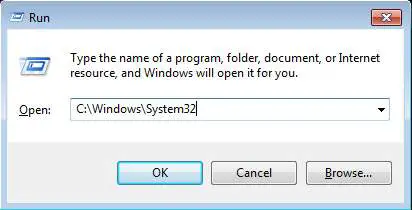
étape 2: Dans ce dossier, trouvez CompatTelRunner.exe dossier.Faites un clic droit dessus et sélectionnez " Les attributs".
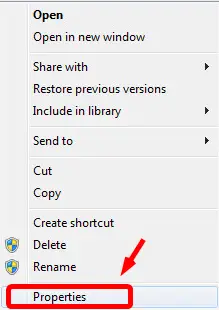
étape 3:Basculer vers " sécurité" Tab et sélectionnez " Avancée" Bouton.
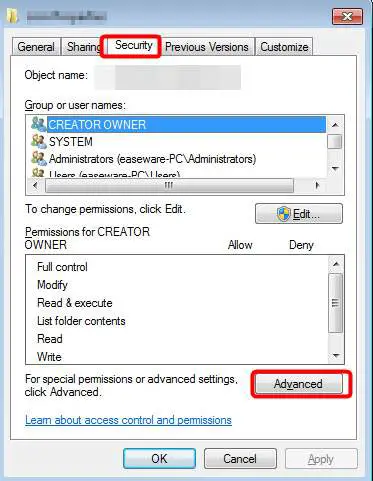
étape 4:Passez maintenant à " propriétaire" Tab et sélectionnez " Éditer" Bouton.
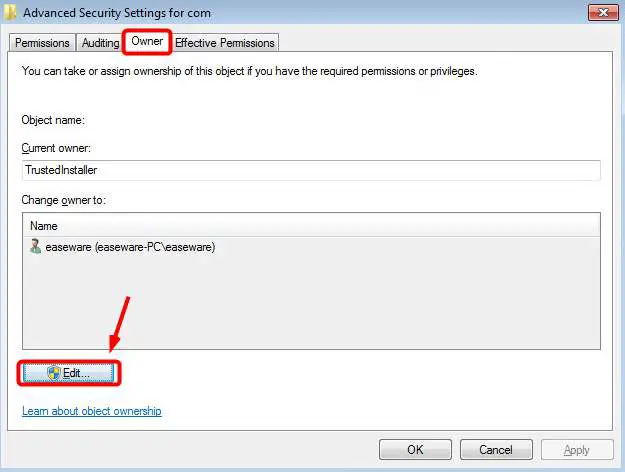
étape 5:Ensuite, vous pourrez choisir comme administrateur.Après cela, cliquez sur application et 確定 Sauvegarder les modifications.
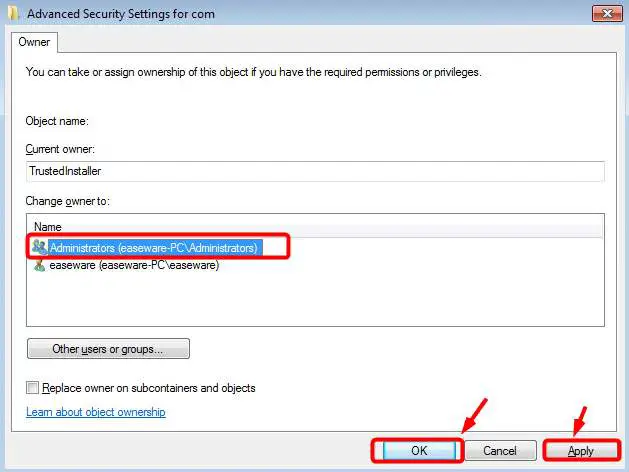
étape 6:Une boîte de dialogue de notification apparaîtra.Fermez d'abord toutes les fenêtres de propriétés, puis cliquez sur " déterminer" Aller plus loin.
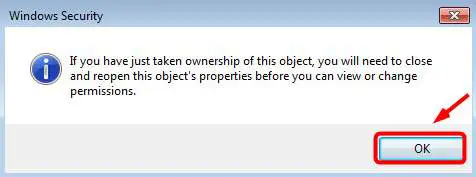
étape 7:Maintenant clic droitCompatlrunner.exe ,puis Encore選擇 biens.Ensuite, passez à " sécurité" Tab et cliquez sur " Avancée" Bouton.Ensuite aller à " Autorisations" Tab, puis sélectionnez le compte que vous souhaitez utiliser dans la liste, puis cliquez sur " Éditer".
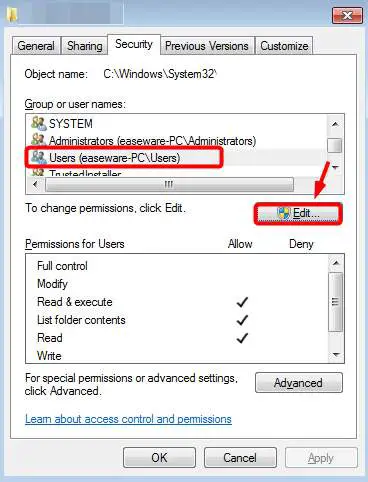
étape 8:Enfin, sélectionnez le compte utilisateur que vous utilisez et cliquez surcontrôler entièrement的 Autoriser 框 .Cliquer sur 確定 Pour enregistrer les modifications.Maintenant, vous pouvez simplement supprimer le fichier CompatTelRunner.exe sans aucun problème.
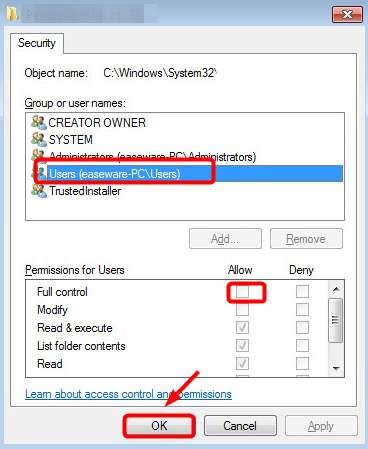
Achevée.
Conclusion
C'est ce qu'il faut comprendreCompatTelRunnerEt répare facilement toutes les informations de son utilisation élevée du disque.J'espère que je peux vous aider.

![Configurer la messagerie Cox sur Windows 10 [à l'aide de l'application Windows Mail] Configurer la messagerie Cox sur Windows 10 [à l'aide de l'application Windows Mail]](https://infoacetech.net/wp-content/uploads/2021/06/5796-photo-1570063578733-6a33b69d1439-150x150.jpg)
![Résoudre les problèmes de Windows Media Player [Guide Windows 8 / 8.1] Résoudre les problèmes de Windows Media Player [Guide Windows 8 / 8.1]](https://infoacetech.net/wp-content/uploads/2021/10/7576-search-troubleshooting-on-Windows-8-150x150.jpg)
![Correction de l'erreur de mise à jour Windows 0x800703ee [Windows 11/10] Correction de l'erreur de mise à jour Windows 0x800703ee [Windows 11/10]](https://infoacetech.net/wp-content/uploads/2021/10/7724-0x800703ee-e1635420429607-150x150.png)




![Démarrez l'invite de commande dans Windows [7 méthodes] Démarrez l'invite de commande dans Windows [7 méthodes]](https://infoacetech.net/wp-content/uploads/2021/09/%E5%95%9F%E5%8B%95%E5%91%BD%E4%BB%A4%E6%8F%90%E7%A4%BA%E7%AC%A6-150x150.png)

![Comment voir la version Windows [très simple]](https://infoacetech.net/wp-content/uploads/2023/06/Windows%E7%89%88%E6%9C%AC%E6%80%8E%E9%BA%BC%E7%9C%8B-180x100.jpg)

